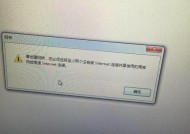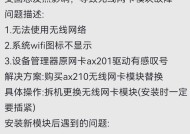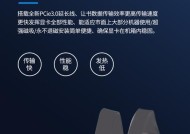无线网卡驱动对接失败怎么办?
- 电脑常识
- 2025-05-26
- 51
- 更新:2025-05-09 16:33:17
开篇核心突出:在使用电脑的过程中,无线网卡驱动对接失败是一个常见的技术问题,它会直接影响到你的网络连接状态。今天,我们将深入探讨这个问题,提供一系列切实可行的解决方案和故障排除的步骤,帮助你快速恢复网络连接。
一、了解无线网卡驱动对接失败的原因
在开始解决之前,我们首先需要了解导致无线网卡驱动对接失败的一些常见原因,这包括但不限于:
驱动程序过时或损坏
系统兼容性问题
硬件故障,例如网卡损坏
系统权限设置不当
第三方安全软件干扰

二、诊断无线网卡驱动问题
1.查看网络连接状态:首先检查电脑右下角的网络图标,确认是否显示为已连接。如果未连接,请检查设备管理器中无线网卡是否被禁用。
2.运行网络故障排除器:在Windows系统中,可以通过“设置”→“更新与安全”→“故障排除”→“网络适配器”来自动运行故障排除器。
3.查看事件查看器:在“控制面板”中打开“管理工具”,然后选择“事件查看器”,搜索与网络相关的问题代码,这可以帮助你更精确地定位问题。
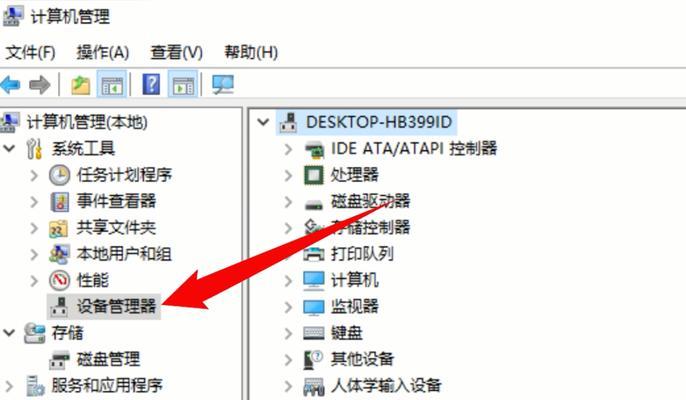
三、解决无线网卡驱动对接失败的步骤
1.更新或重新安装驱动程序
访问官方网站下载最新驱动:前往无线网卡制造商的官方网站,下载适用于你电脑操作系统的最新驱动程序。
使用Windows更新:在Windows中,可以使用“设备管理器”中的“更新驱动程序”功能来自动搜索并安装最新的驱动程序。
回滚驱动程序:如果你刚刚升级了驱动程序并出现问题,可以尝试回滚到旧版本的驱动。
2.确认系统兼容性并修复系统文件
系统兼容性检查:确保你的操作系统版本与无线网卡驱动兼容。
系统文件检查器:运行系统文件检查器(sfc/scannow)来修复可能损坏的系统文件。
3.确认硬件状态并检查系统设置
检查硬件连接:确保无线网卡已经正确安装在主板上。
检查设备权限:在设备管理器中,确保设备没有被禁用,驱动程序的权限设置正确。
4.防止第三方软件干扰
临时禁用安全软件:有时候,防病毒或防火墙软件可能会干扰网络适配器,尝试临时禁用它们来测试是否是它们导致的问题。
系统还原:如果问题出现在最近的某个系统更改之后,可以尝试进行系统还原,回到更改之前的状态。
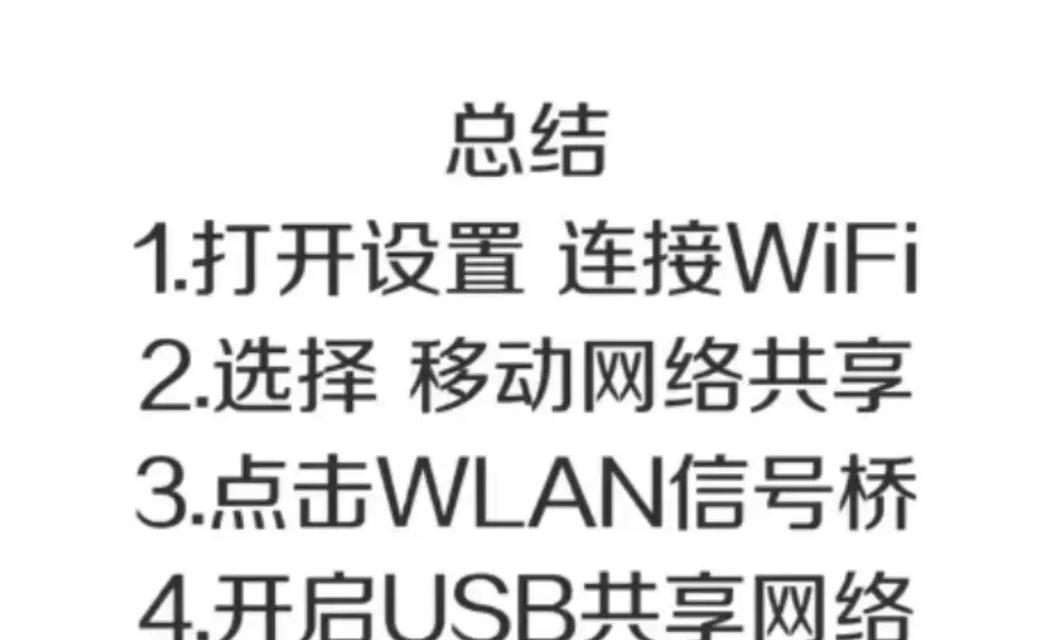
四、预防措施与额外建议
为了避免未来的无线网卡驱动对接失败,以下是一些预防措施:
定期检查并更新无线网卡驱动程序。
创建系统还原点,以便在出现问题时可以快速恢复。
学会使用Windows的“设备管理器”和“事件查看器”,这两个工具对于诊断和解决硬件问题非常有用。
五、
无线网卡驱动对接失败虽然令人头疼,但通常都可以通过一系列的诊断和解决方案得到解决。重要的是,我们要了解并执行正确的步骤,同时采用预防措施,以确保网络连接的稳定性和可靠性。通过以上的方法,你将能够更好地应对未来的任何类似问题。
如果你按照上述步骤操作后问题依然存在,建议联系专业的技术支持人员或者制造商客服,获取进一步的帮助。记住,及时的维护和正确的故障排除方法,是保持网络畅通无阻的关键。